win10正式版密钥 win10永久激活密钥大全
UG12.0是一款出自Siemens公司之手的实用型3D/CAD设计工具,UG NX12.0功能强劲,能够帮助用户轻松进行虚拟产品设计和工艺设计,UG NX12.0操作界面相当的美观,操作简便,可以让您在改善产品质量的同时提高产品的设计效率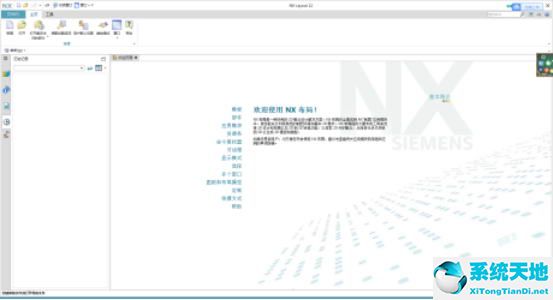
UG12.0软件特色
1、集成式软件应用程序和设备
Siemens PLM Software 提供全面的 NX 软件包,它将 CAD、CAM、CAE 和 CMM 编程应用程序全部集成在一个系统中,为您的各种制造工程需求提供支持。 此外,Siemens Sinumerik 机床控制器能帮助您满足从车间制造到大批量生产的各种生产自动化需求。
2、数据和过程管理
借助 Teamcenter 提供的数据和过程管理,制造工程和生产团队能够使用单一信息源协同工作。 这可以帮助您避免使用多个数据库、重用经验证的方法、管理刀具,并将工作数据包直接连接到执行点。
3、将计划与生产紧密结合
通过将 PLM 连接到生产系统,您可以直接从车间访问制造规划数据。 而通过将 Teamcenter 和用于直接数控 (DNC) 及刀具管理的车间系统相连接,您可以将加工数据和刀具清单信息直接发送到 CNC 机床。
4、Manufacturing Benefits
·缩短 NC 编程和加工时间
·提高表面精加工水平、精度和零件质量
·缩短生产时间并减少错误
·提高新机床部署的成功率
·最大限度提高制造资源的利用
UG12.0常见问题
一、UG工具栏如何备份恢复?
在布局好自己的工具栏之后退出UG,然后打开"C:Documents and Settingsusername(个人帐户)Local SettingsApplication DataUnigraphics SolutionsNX",把user.mtx给备份一下即可,下一次想用的时候直接覆盖现有文件即可,此法对UGNX3有用。
二、如何对UG文件进行公制英制转换?
1. 只进行单位转换,保证实际长度一致.(When you just want to convert the Unit but keep the same length.)
a. Start->Program->nx 3.0->nx tools->Command Prompt
b. Cd path:nx3.0ugii
c. Ug_convert_part -in (-mm) path:partname.prt
2. 进行单位转换,保证数值一致,实际长度放大或缩小.(When you make a mistake unit, So you want to convert the Unit but hope keep the same parameter value. )
a. 启动 UG, 打开UG part 文件,进入Modeling.
b. Toolbox->Expression->export 产生 partname.exp 文件.
c. Start->Program->nx 3.0->nx tools->Command Prompt
d. Cd path:nx3.0ugii
e. Ug_convert_part -in (-mm) path:partname.prt
f. Close UG part 文件, 重新打开 UG part 文件。进入Modeling.
g. Toolbox->Expression->Import with option(Replace Existing)
三、如何控制UG转DWG/DXF 或IGES、STEP 转换文件?
1>. 建一 *.txt 文件,输入中文,存盘。
2>. 在 UG Drafting 模块中使用 Annotation 命令(菜单条Drafting Annotation中第二项、下拉式菜单Insert ---- Annotation)
3>. 此菜单左上角第一个命令(insert from file…)插入 *.txt 文件。此时在该菜单的上半部白色窗口可见该中文文件。
4>. 若没有安装中文字库,下半部黑色窗口只有方格显示。这时,请把字体设置到 chinesef ,设置后白色窗口会出现字样,移动 到句首,黑窗口里就会有中文显示。
UG12.0更新日志
1、数据转换和整块UI器12.0.1增强。
2、凸轮12.0.1增强。
3、CAD和工具设计12.0.1增强。
4、Simcenter(CAE)12.0.1增强。
5、Teamcenter集成NX和基本面12.0.1增强。